|
Это программа предназначена для организации
быстрого открытия необходимых вам файлов. Запустив
программу, в tray Windows появляется иконка,
нажав на иконку или горячею клавишу Ctrl + ~, всплывает меню, пункты которого
представляют из себя ссылки на файлы, которые вы добавляете в
меню сами. По нажатию на пункт меню откроется соответствующий файл.
Причем это может быть абсолютно любой файл. В общем Opener напоминает меню Пуск, однако существует ряд отличий и
значительных преимуществ от Пуска: 1)
Добавление нового пункта в меню Opener происходит
гораздо быстрее в отличие от Пуска, т. к.
пункты меню Пуска – это ярлыки – это множество отдельных файлов,
оперировать с которыми достаточно сложно. Ярлык нужно создавать
для каждого файла отдельно, а в программе Opener все куда проще.
Достаточно в редакторе меню нажать кнопку добавить и выбрать
нужный файл, при этом не будут созданы какие-нибудь там ярлыки,
всего на всего в файл меню добавиться срока адреса к выбранному
файлу, т.е. все меню Opener храниться в
одном текстовом файле. 2) При установки какой-либо
программы в меню Opener не добавляются пункты предусмотренные
установкой, а только вы сами добавляете
то, что вам необходимо. Теперь вы не будите путаться в
лишних пунктах как в меню Пуск. 3) Открытия
файла через меню Opener происходит на много быстрее, т.к.
данное меню Opener одноярусное, по сравнению с меню
Пуск. Заметьте, вам сначала необходимо зайти в Пуск – Программы –
и только потом вы запускаете нужный файл – это занимает время,
силы и вообще надоедает. Также иногда меню из Пуска появляется с
задержкой, что в Opener нет. И потом, меню Opener вызванное
по горячей клавише появляется в позиции курсора мыши, а
меню Пуск только снизу у самой кнопки Пуск. 4) Положение каждого пункта в меню Opener строго
определено и самопроизвольно не меняется, поэтому один раз
запомнив положение нужного пункта в следующий раз вы быстро
нажмете на него. Заметьте, что при установке новой программы,
когда в Пуск добавляются новые пункты, положение каждого пункта
смещается – это очень неудобно, вы тратите время на поиск нужного
пункта. 5) С помощью редактора меню
Opener вы быстро настраиваете меню. 6) Opener использует очень мало оперативной
памяти, а загрузка процессора вовсе нулевая. Это
обедняется тем, что сама программа довольно проста и не содержит
в себе никаких сложных операций. 7) В
Opener предусмотрена возможность работы с несколькими файлами меню, чтобы сменить меню необходимо
указать новый путь к файлу меню, это делается в редакторе меню Opener по нажатию
кнопки Загрузить меню, таким образом разные пользователи
программой Opener, могут использовать каждый свое меню, или вы
можете использовать несколько меню, например: меню игр и меню
программ. 8) Вы можете сами настраивать цветовую
прорисовку меню (цвет меню, цвет
выделенного пункта и цвет полосы слева под иконки), а также шрифт
меню (размера, цвет, стиль, тип).
|
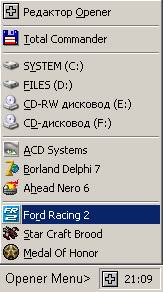
|
Вот это и есть Opener Menu. Как видите, доступ к меню вы можете быстро получить,
нажав на иконку в Tray, либо используя горячею клавишу, по
которой всплывает меню Opener в позиции курсора мыши, а быстрый доступ к файлу, нажав
на соответствующий пункт меню.
Например, чтобы запустить игру Ford Racing 2, мне нужно просто на жать на иконку в Tray, а затем на пункт Ford Racing 2, и игра откроется. Пункты меню,
которые вы видите на изображении, могут быть абсолютно
произвольные, любой файл, и имя пункта тоже может быть любым (вы
сами пишете его при добавлении пункта в меню Opener). Однако количество пунктов ограничено. В Opener 1.0 можно
использовать всего 40 пунктов. Вы наверняка, задали себе вопрос:
А почему именно 40, а не 30 или не 103. Да потому, что при
разрешении экрана 1024 на 768 точек вмещаются полностью, именно
40 пунктов. Конечно же, я могу сделать поддержку 100 и еще больше
пунктов, но при этом искажается назначение Opener. Я повторюсь: Opener предназначен для быстрого открытия
файлов, а когда все пункты меню не вмешается, то появляется
стрелочка, при нажатии на которую, происходит перемотка пунктов -
это далеко не быстро, пройдет не мало времени пока вы отыщите
нужный вам пункт – это уже будет напоминать «тупой и глючный»
Пуск. В свою очередь можно разделять большое количество пунктов
на колонки – скорей всего вы уже где-нибудь такое видели, да в
том же Пуске, но это тоже не очень удобно, поэтому я остановился
именно на числе 40, но возможно идея с колонками будет реализована
в Opener Menu 2.0
Справа пример меню Opener, в него я добавил, то что необходимо мене, ну а вы же
добавите в меню то, что вам необходимо. Причем добавите так, как
вам нравиться: любое количество
разделителей, любое название пункта. Также
меню может выглядеть абсолютно по разному, то есть цвет меню,
цвет выделенного пункта, цвет полосы слева, где находятся иконки,
шрифт и т.д. вы тоже можете сами настраивать, как вам нравиться. Посмотрите
скриншоты (ссылка слева) для полного представления вида программы.
.
|